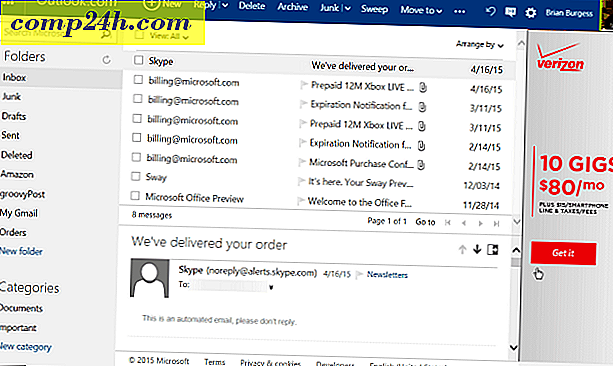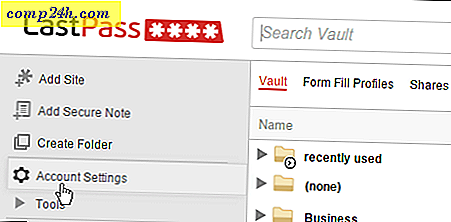Miten otan uuden Windows 10: n virtuaalisen kosketusalustan käyttöön?

Windows 10 Creators -päivitys on saanut paljon hienoja uusia ominaisuuksia ja parannuksia, kuten Paint 3D, Windows Defender Security Center, Microsoft Edgen valmiudet ja paljon muuta. On myös useita pienempiä parannuksia, jotka eivät saa yhtä paljon huomiota kuin Virtual Touchpad -kokemus. Tässä on tarkka kuvaus siitä, mitä se on ja miksi se voi auttaa sinua, jos olet hyppysissä.
Ota käyttöön Windows 10 Virtual Touchpad
Saatat löytää itsesi tilanteessa, jossa sinun tarvitsee tehdä tärkeä PowerPoint-esitys ja päätyä unohtamatta pintakortin kansiä tai hiirtä. Tai ehkä sinulla on perifeerinen hallita sitä, mutta se ei toimi. Tällöin näyttöruudun virtuaalinen kosketuslevy on kätevä edellyttäen, että käytät laitetta kosketusnäytöllä.
Voit ottaa sen napsauttamalla tehtäväpalkkia hiiren kakkospainikkeella ja valitsemalla Näytä kosketuslevy . Vaihtoehtoisesti voit napauttaa ja pidä Tehtäväpalkkia hetken ajan ja vapauttaa päästäksesi samaan valikkoon.

Tämä asettaa ohjauslevyn kuvakkeen tehtäväpalkin ilmoitusalueelle - napauta sitä käynnistääksesi sen.

Virtuaalisella kosketuslevyllä on perusliitäntä, jossa on tumma teema. Se toimii aivan kuten odotit fyysisestä ohjauslevystään. Voit valita kohteita ja ohjata osoitinta siirtämällä sormea suuren mustan alueen ympäri. Kaksi nappia alareunassa ovat oikean tai vasemman klikkauksen toiminnoille.

Voit myös muokata, miten virtuaalinen kosketuslevy -kokemus toimii. Pääset Asetukset> Laitteet> Kosketusnäyttö koskettamalla näyttöä, jotta voit tuoda näyttöön koko näytön eri asetuksia, joita voit säätää.

On hyvä valikoima vaihtoehtoja, joita voit asettaa koskettamista, kosketuslevyn herkkyyttä, vieritys-, puristus- ja zoomausvaihtoehtoja, sormien eleitä ja paljon muuta. Jos et ole vielä määrittänyt näitä asetuksia, tutustu artikkeliin siitä, kuinka käyttää tarkkuuslevyjen eleitä Windows 10 Creators -päivityksessä.
Huomaa, että jos kannettavassa tietokoneessa ei ole jo tarkkaa kosketuslevyä, sinun on käynnistettävä virtuaalinen kosketuslevy ennen kuin voit käyttää muokkausasetuksia Asetuksissa. Muussa tapauksessa et näe sitä luettelossa.
Tämä on pieni mutta kätevä ominaisuus, jonka avulla voit päästä esityksesi kanssa, vaikka unohdat tyyppikanserin tai että fyysinen ohjauslevy ei vastaa. Voitko ajatella tilannetta, jossa virtuaalinen trackpad auttaa sinua ulos? Jätä kommentti alla ja ilmoita meille.